局域网内共享文件提示没有访问权限的问题的解决方法
共享文档无法访问的原因及解决方法
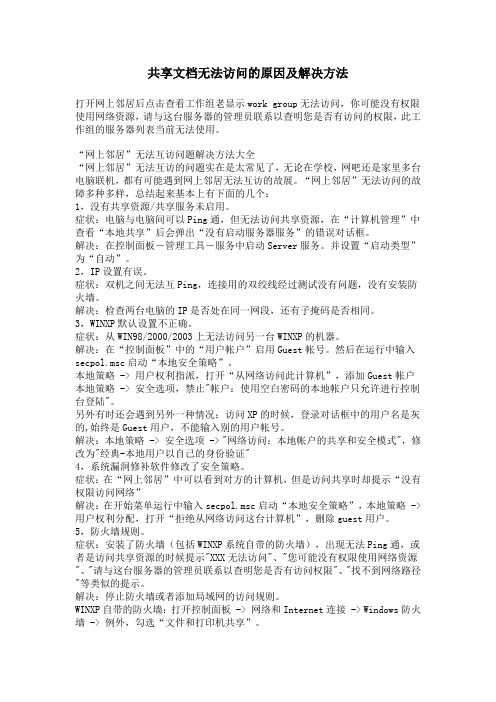
共享文档无法访问的原因及解决方法打开网上邻居后点击查看工作组老显示work group无法访问,你可能没有权限使用网络资源,请与这台服务器的管理员联系以查明您是否有访问的权限,此工作组的服务器列表当前无法使用。
“网上邻居”无法互访问题解决方法大全“网上邻居”无法互访的问题实在是太常见了,无论在学校,网吧还是家里多台电脑联机,都有可能遇到网上邻居无法互访的故展。
“网上邻居”无法访问的故障多种多样,总结起来基本上有下面的几个:1,没有共享资源/共享服务未启用。
症状:电脑与电脑间可以Ping通,但无法访问共享资源,在“计算机管理”中查看“本地共享”后会弹出“没有启动服务器服务”的错误对话框。
解决:在控制面板-管理工具-服务中启动Server服务。
并设置“启动类型”为“自动”。
2,IP设置有误。
症状:双机之间无法互Ping,连接用的双绞线经过测试没有问题,没有安装防火墙。
解决:检查两台电脑的IP是否处在同一网段,还有子掩码是否相同。
3,WINXP默认设置不正确。
症状:从WIN98/2000/2003上无法访问另一台WINXP的机器。
解决:在“控制面板”中的“用户帐户”启用Guest帐号。
然后在运行中输入secpol.msc启动“本地安全策略”。
本地策略 -> 用户权利指派,打开“从网络访问此计算机”,添加Guest帐户本地策略 -> 安全选项,禁止"帐户:使用空白密码的本地帐户只允许进行控制台登陆"。
另外有时还会遇到另外一种情况:访问XP的时候,登录对话框中的用户名是灰的,始终是Guest用户,不能输入别的用户帐号。
解决:本地策略 -> 安全选项 -> "网络访问:本地帐户的共享和安全模式",修改为"经典-本地用户以自己的身份验证"4,系统漏洞修补软件修改了安全策略。
症状:在“网上邻居”中可以看到对方的计算机,但是访问共享时却提示“没有权限访问网络”解决:在开始菜单运行中输入secpol.msc启动“本地安全策略”,本地策略 -> 用户权利分配,打开“拒绝从网络访问这台计算机”,删除guest用户。
如何解决网络共享文件访问问题

如何解决网络共享文件访问问题网络共享文件访问问题是在使用网络共享服务时常见的挑战之一,而解决这一问题对于提高工作效率和加强团队合作至关重要。
下面将介绍一些常见的方法和技巧来解决网络共享文件访问问题。
一、确保网络连接稳定和可靠网络连接的稳定性是解决共享文件访问问题的基础。
在使用网络共享服务之前,确保您的计算机或移动设备连接到一个稳定的网络环境。
可以通过以下几种方式来实现:1. 使用有线网络连接:有线连接比无线连接更稳定,能够提供更快的传输速度和更可靠的连接质量。
如果有可能,尽量使用有线连接来访问共享文件。
2. 优化无线网络:如果使用无线网络连接,确保您的路由器和无线适配器都处于最佳工作状态。
可以尝试调整路由器的位置,加强信号覆盖范围,或使用信号增强器来增强信号强度。
二、正确设置权限和共享设置网络共享文件访问问题的另一个常见原因是权限设置不正确或共享设置不完整。
确保您正确设置了文件和文件夹的共享权限,以便其他用户能够访问和编辑这些文件。
以下是一些需要注意的事项:1. 分配适当的权限:根据不同用户的需求,分配适当的权限。
例如,某些用户可能只需要读取文件,而不需要编辑权限。
确保您为每个用户分配相应的权限,以保护文件的安全性。
2. 检查共享设置:确保文件和文件夹都正确设置为共享状态,并且在网络上可见。
在Windows操作系统中,可以通过右键点击文件或文件夹,选择“属性”,然后在“共享”选项卡中进行设置。
三、使用合适的文件共享工具选择适合自己需求的文件共享工具也是解决共享文件访问问题的重要因素。
以下是一些常见的文件共享工具的介绍:1.云存储服务:云存储服务(如Google Drive、Dropbox、OneDrive 等)提供了方便的文件共享和协作功能。
您可以将文件上传到云存储中,并与他人共享访问权限。
这些服务通常提供了简单易用的界面和实时协作功能,适用于小型团队和个人使用。
2.局域网共享:如果您在一个局域网环境中工作,可以使用局域网共享来实现文件访问。
解决局域网共享问题,提示:无法访问.你可能没有权限使用网络资源

默认情况下,Windows XP的本地安全设置要求进行网络访问的用户全部采用来宾方式。
同时,在Windows XP安全策略的用户权利指派中又禁止Guest用户通过网络访问系统。
这样两条相互矛盾的安全策略导致了网内其他用户无法通过网络访问使用Windows XP的计算机。
你可采用以下方法解决.方法一:解除对Guest账号的限制点击“开始→运行”,在“运行”对话框中输入“GPEDIT.MSC”(或者输入:secpol.msc,打开本地安全设置),打开组策略编辑器,依次选择“计算机配置→Windows设置→安全设置→本地策略→用户权利指派”,双击“拒绝从网络访问这台计算机”策略,删除里面的“GUEST”账号。
这样其他用户就能够用Guest 账号通过网络访问使用Windows XP系统的计算机了。
方法二:更改网络访问模式打开组策略编辑器,依次选择“计算机配置→Windows设置→安全设置→本地策略→安全选项”,双击“网络访问:本地账号的共享和安全模式”策略,将默认设置“仅来宾?本地用户以来宾身份验证”,更改为“经典:本地用户以自己的身份验证”。
现在,当其他用户通过网络访问使用Windows XP的计算机时,就可以用自己的“身份”进行登录了(前提是Windows XP中已有这个账号并且口令是正确的)。
3、将安全选项中的使用空密码的本地账户只允许控制台登录改为已禁用。
原来在“安全选项”中有一个“账户:使用空白密码的本地账户只允许进行控制台登录”策略默认是启用的,根据Windows XP 安全策略中拒绝优先的原则,密码为空的用户通过网络访问使用Windows XP的计算机时便会被禁止。
我们只要将这个策略停用即可解决问题。
一般情况下上述方法可实现局域网之间文件共享了。
倘若仍不能访问,需检查一下设置:1、关闭防火墙,防火墙会阻止计算机之间的访问;2、启用guest账户;3、本地连接-属性- Microsoft网络的文件和打印机共享;4、我的电脑→工具→文件夹选项→查看→去掉“使用简单文件共享(推荐)”前的勾;5、注册表:HKEY_LOCAL_MACHINE\SYSTEM\CurrentControlSet\Control\Lsa右边窗口RestrictAnonymous的值是否为0;6、检查电脑是否在工作组计算机中;右击“我的电脑”→“属性”→“计算机名”,看该选项卡中有没有出现你的局域网工作组名称,如“workgroup”等。
文件夹共享后无访问权限、共享文件夹无法打开、访问不了共享文件夹的解决方法

⽂件夹共享后⽆访问权限、共享⽂件夹⽆法打开、访问不了共享⽂件夹的解决⽅法排查1、是否启⽤了⼤势⾄共享⽂件管理软件的⾼级功能,但却没有启⽤客户端。
在启⽤⼤势⾄共享⽂件夹权限设置软件的⾼级功能(也即带*号的功能),⽐如禁⽌复制⽂件、禁⽌复制⽂件内容、禁⽌另存为、禁⽌打印⽂件等情况下,访问者必须启⽤⼤势⾄共享⽂件管理软件的客户端软件FileLockerMain.exe,并且正确连接到服务器的情况下,才可以正常访问共享⽂件,否则将⼤势⾄共享⽂件管理软件拒绝访问共享⽂件,或打开共享⽂件时提⽰参数错误。
此外,在⼤势⾄局域⽹共享⽂件管理系统的实时⽇志输出这⾥也会提⽰没有启⽤客户端字样。
这种情况下,只要访问者的本机运⾏客户端软件,或者在共享⽂件夹内双击FileLockerMain.exe就可以正常访问共享⽂件了。
如下图所⽰:图:启⽤⾼级功能图:系统会提⽰必须运⾏客户端图:系统提⽰未启⽤客户端然后我们启⽤客户端就可以访问了,有两种⽅法:⾸先,你可以将FileLockerMain.exe这个客户端直接放到你的共享⽂件夹根⽬录下⾯,也可以放到各个共享⽂件夹内部,这样访问者打开了共享⽂件夹之后,只要点击FileLockerMain.exe并且成功运⾏后(如果有杀毒软件拦截⼀定要全部放⾏并且不再提醒),然后就可以访问共享⽂件了。
其次,你也可以在访问者电脑上运⾏FileLockerMain.exe,然后会在底部任务栏有⼀个⼩图标,双击就可以弹出密码输⼊窗⼝,然后输⼊默认密码dszdsz就可以进⼊软件界⾯,然后输⼊服务器IP地址,点击连接即可成功连接到服务器了。
如下图所⽰:注意连接管理端之后,⽇期应该实时更新才对,如下图所⽰:如果连接不成功,则可以将管理端所在电脑的Windows防⽕墙关闭尝试,或者在安装其他防⽕墙的情况下需要放⾏此程序⽅可。
此外,如果你之前设置了客户端隐藏运⾏,则可能你双击客户端程序FileLockerMain.exe的时候,程序就⾃动后台运⾏了,这个时候你需要按下alt+f5键来唤出软件(如果是笔记本电脑,则需要同时按下fn键才可以),然后输⼊密码进去之后再进⾏连接。
局域网共享无法访问问题解决大全
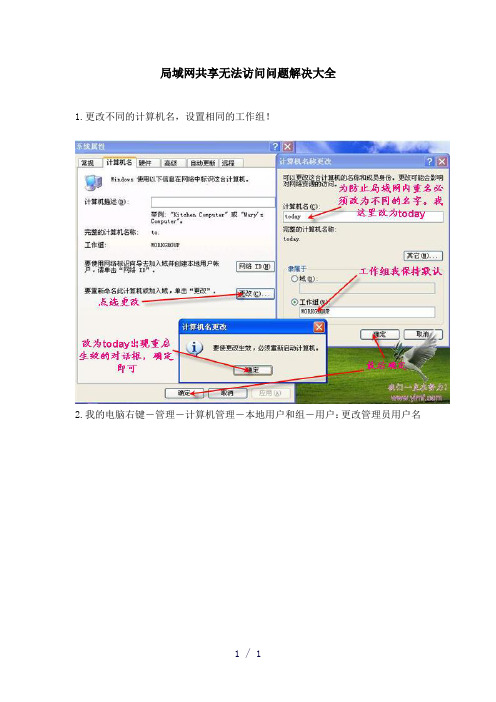
局域网共享无法访问问题解决大全1.更改不同的计算机名,设置相同的工作组!2.我的电脑右键-管理-计算机管理-本地用户和组-用户:更改管理员用户名3.手动设置IP,将ip设置在同一个网段,子网掩码和DNS解析相同4.如何设置DNS解析:首先你可以使用自动获取,然后在开始-运行里面输入cmd后回车,在命令里面输入ipconfig/all后回车5.运行里输入services.msc回车打开服务第二章:共享的准备工作(注意设置完成后最好重启一下生效):1.开始-设置-控制面板-防火墙-例外-勾选“文件和打印机共享”!当然你也可以关闭防火墙。
.运行里面输入secpol.msc回车进入本地安全设置-本地策略-安全选项将“网络访问:不允许SAM账户的匿名枚举”停用注意此点只对来宾起效,将在第六章说到。
将“账户:使用空白密码的本地账户只允许进行控制台登录”停用3.双击我的电脑打开资源管理器-工具-文件夹选项-查看-将“使用简单的文件夹共享”前面的勾去除!4.设置共享文件夹或共享盘符(我这里设置D盘为共享盘符,当然你可以自己设置磁盘里面的任意文件夹为共享文件)打开资源管理器-右键D盘-共享和安全-左键点选打开注意:经过上两个图的共享资源设置,偶们进入对方的机子只有“只读”权限,只能看不能动的哦!这可是XP默认的这安全性呵呵!当然你可以设置完全控制。
这样你就可以为所欲为了哈哈。
第三章:用管理员登录的局域网共享方式经过上面两章的设置,我们已经可以访问计算机today了1.在主机中双击网上邻居-点击查看工作组计算机.在登录框输入用户名play和密码(这里密码为空,所以不用输入),确定后就进入today的共享盘符了小提示:以后我们再次登录today的时候就不用再输入用户名和密码了呵呵第四章:以来宾登录的局域网共享方式经过第一和第二两章的设置,我们还要进一步设置才能做到来宾共享1.“我的电脑”右键-管理-本地用户和组-用户-启用来宾(注意:在这里启用来宾的效果和在控制面板-用户账户里面启用来宾是一样的。
局域网共享提示 没有权限访问或访问被拒绝

我为机房装了深蓝GHOSTXP_SP3纯净版4.2_N260的系统,因为有大量的机器要装,还要装软件挺麻烦的。
所以我就用了这种ghost的安装,安装是挺顺利的。
但是接着问题就出现了,因为学生们用工作组共享的方法去往教师机上存放和下载东西。
可是当机器之间互相访问时出现了以下的错误提示:这又是怎么回事呢?我在网上找了好多的局域网共享的解决办法,都是行不通的。
但是有必要看看别人排错的经验和步骤呀?其实,做最简单的操作就是这种Ghost XP系统在他们封装的时候,就已经将部分不经常用的安全选项给禁用了。
在Ghost xp的ISO文件中,又“维护工具”他们就已经为我们这些菜鸟准备好了。
只要执行以下几个批处理文件和注册表项的修改就好了。
不过,想了解封装的那些家伙搞了什么鬼,就有很多原因会造成你这中情况... 需要你一一排除1.策略阻止网络访问(没有权限访问,登录失败)在运行里输入gpedit.msc,弹出组策略管理器,在‘计算机配置-Windows设置-本地策略-用户权利指派’中,有“拒绝从网络访问这台计算机”策略阻止从网络访问这台计算机,如果其中有GUEST账号,解决办法是删除拒绝访问中的GUEST账号。
2.起用Guest(来宾)账户(双击网上邻居电脑需要密码)使用net user guest确保为网络访问设置了来宾账户,如果该账户是活动的,命令输出中会出现一行类似下面这样的内容:Account active Yes;如果该账户不是活动的,请使用下面的命令授予来宾账户网络访问:net user guest /active:yes或者在管理工具->计算机管理->本地用户和组中打开Guest账户正确安装网络组件,是否开启NETBIOS。
目前,大多数网络是混合网,因此需要在TCP/IP协议上捆绑NETBIOS解析计算机名。
查看是否选定“文件和打印服务”组件,如果已将其取消选中,“浏览服务”将不绑定到NetBIOS 接口。
局域网内无法访问和无法共享的解决方案
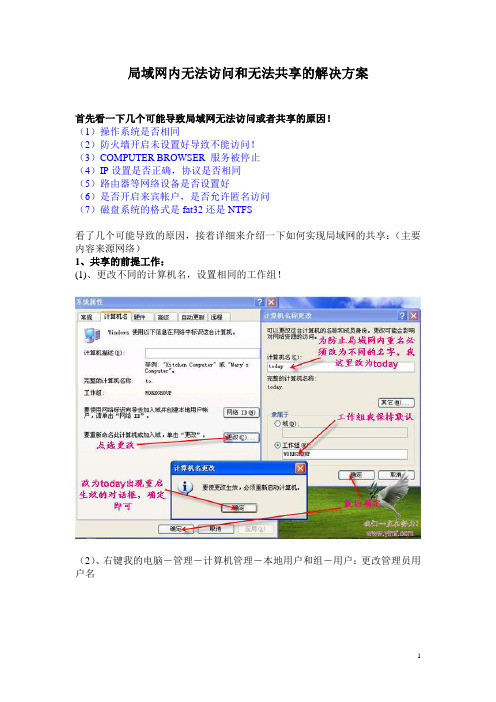
局域网内无法访问和无法共享的解决方案首先看一下几个可能导致局域网无法访问或者共享的原因!(1)操作系统是否相同(2)防火墙开启未设置好导致不能访问!(3)COMPUTER BROWSER 服务被停止(4)IP设置是否正确,协议是否相同(5)路由器等网络设备是否设置好(6)是否开启来宾帐户,是否允许匿名访问(7)磁盘系统的格式是fat32还是NTFS看了几个可能导致的原因,接着详细来介绍一下如何实现局域网的共享:(主要内容来源网络)1、共享的前提工作:(1)、更改不同的计算机名,设置相同的工作组!(2)、右键我的电脑-管理-计算机管理-本地用户和组-用户:更改管理员用户名(3)、手动设置IP,将ip设置在同一个网段,子网掩码和DNS解析相同(4)(4)、如何设置DNS解析:首先你可以使用自动获取,然后在开始-运行里面输入cmd后回车,在命令里面输入ipconfig/all后回车(5)(5)、运行里输入services.msc回车打开服务2、共享的准备工作(注意设置完成后最好重启一下生效):(1)、开始-设置-控制面板-防火墙-例外-勾选“文件和打印机共享”!当然你也可以关闭防火墙。
2)、运行里面输入secpol.msc回车进入本地安全设置-本地策略-安全选项将“网络访问:不允许SAM账户的匿名枚举”停用注意此点只对来宾起效,将在6步说到。
将“账户:使用空白密码的本地账户只允许进行控制台登录”停用(3)、双击我的电脑打开资源管理器-工具-文件夹选项-查看-将“使用简单的文件夹共享”前面的勾去除!(4)、设置共享文件夹或共享盘符(我这里设置D盘为共享盘符,当然你可以自己设置磁盘里面的任意文件夹为共享文件)打开资源管理器-右键D盘-共享和安全-左键点选打开注意:经过上两个图的共享资源设置,偶们进入对方的机子只有“只读”权限,只能看不能动的哦!这可是XP默认的这安全性!当然你可以设置完全控制。
这样你就可以为所欲为了哈哈。
共享文件夹报错:无法访问您可能没有权限使用网络资源的解决方法
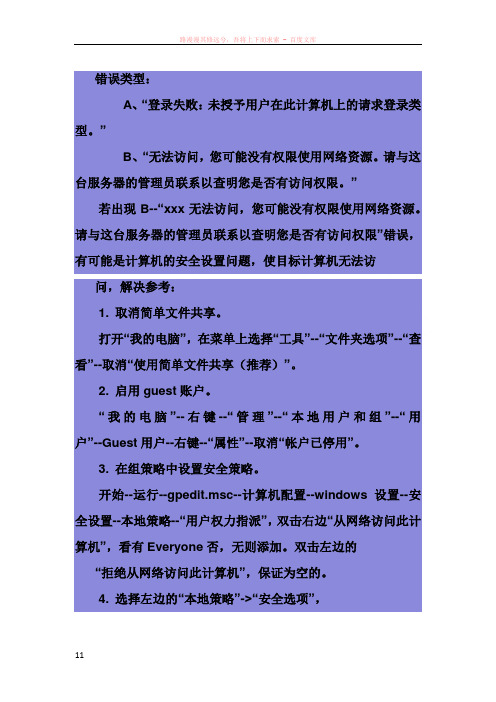
错误类型:A、“登录失败:未授予用户在此计算机上的请求登录类型。
”B、“无法访问,您可能没有权限使用网络资源。
请与这台服务器的管理员联系以查明您是否有访问权限。
”若出现B--“xxx无法访问,您可能没有权限使用网络资源。
请与这台服务器的管理员联系以查明您是否有访问权限”错误,有可能是计算机的安全设置问题,使目标计算机无法访问,解决参考:1. 取消简单文件共享。
打开“我的电脑”,在菜单上选择“工具”--“文件夹选项”--“查看”--取消“使用简单文件共享(推荐)”。
2. 启用guest账户。
“我的电脑”--右键--“管理”--“本地用户和组”--“用户”--Guest用户--右键--“属性”--取消“帐户已停用”。
3. 在组策略中设置安全策略。
开始--运行--gpedit.msc--计算机配置--windows设置--安全设置--本地策略--“用户权力指派”,双击右边“从网络访问此计算机”,看有Everyone否,无则添加。
双击左边的“拒绝从网络访问此计算机”,保证为空的。
4. 选择左边的“本地策略”->“安全选项”,a.确认右边的“网络访问:本地帐户的共享与安全模式”为“经典”;b.确认右边的“Microsoft网络客户:为通讯启用数字签名(总是)”为“已停用”;c.确认右边的“Microsoft网络客户:为通讯启用数字签名(如果服务器允许)”为“已启用”;d.确认右边的“Microsoft网络服务器:为通讯启用数字签名(总是)”为“已停用”;e.确认右边的“Microsoft网络服务器:为通讯启用数字签名(如果服务器允许)”为“已启用”。
5.正确配置网络防火墙1>很多机器安装了网络防火墙,它的设置不当,同样导致用户无法访问本机的共享资源,这时就要开放本机共享资源所需的NetBIOS端口。
笔者以天网防火墙为例,在“自定义IP规则”窗口中选中“允许局域网的机器使用我的共享资源”规则,最后点击“保存”按钮,这样就开放了NetBIOS端口。
- 1、下载文档前请自行甄别文档内容的完整性,平台不提供额外的编辑、内容补充、找答案等附加服务。
- 2、"仅部分预览"的文档,不可在线预览部分如存在完整性等问题,可反馈申请退款(可完整预览的文档不适用该条件!)。
- 3、如文档侵犯您的权益,请联系客服反馈,我们会尽快为您处理(人工客服工作时间:9:00-18:30)。
局域网内共享文件提示没有访问权限的问题的解决方法弹出以下“\\10.2.6.120无法访问。
你可能没有权限访问网络资源。
请与这台服务器的管理员联系以查明你是否有访问权限。
拒绝访问。
”现在公司最喜欢用WIN2000/ xp,但是这个系统本身就带有些系统排斥,因为内网的资源是共享的,所以经常碰到等入不了的问题,系统提示:此工作组的服务器列表无法使用。
下面就着手解决.但是首先,我们先来看下网络邻居互相访问的最基本的条件:1.双方计算机打开,且设置了网络共享资源;2.双方的计算机添加了 "Microsoft 网络文件和打印共享" 服务;3.双方都正确设置了网内IP地址,且必须在一个网段中;4.双方的计算机中都关闭了防火墙,或者防火墙策略中没有阻止网上邻居访问的策略。
5. XP首次使用时在网上邻居的属性里面已经新建一个网络连接进行网络安装向导6.计算机之间的物理连接正常。
在桌面计算机中,每个网卡后面的指示灯是亮的,集线器或交换机是打开的,而且每个客户端连接的指示灯都是亮的,网线的水晶头接触良好。
7.确保所有计算机上都安装了TCP/IP,并且工作正常。
在Windows XP中默认安装了TCP/IP。
但是,如果出了网络问题想卸载后重新安装TCP/IP就不容易了:在“本地连接”属性中显示的此连接使用下列项目列表中单击Internet协议(TCP/IP)项,您将发现卸载按钮不可用(被禁用)。
这是因为传输控制协议/Internet协议(TCP/IP)堆栈是Microsoft XP/ 2003的核心组件,不能删除。
在这种情况下,如果需要重新安装TCP/IP以使TCP/IP 堆栈恢复为原始状态。
可以使用NetShell实用程序重置TCP/IP堆栈,使其恢复到初次安装操作系统时的状态。
方法是:在命令提示符后键入以下命令,然后按ENTER键:netsh int ip reset c:\resetlog.txt,其中,Resetlog.txt记录命令结果的日志文件,一定要指定,这里指定了Resetlog.txt日志文件及完整路径。
运行此命令的结果与删除并重新安装TCP/IP协议的效果相同。
既然我们现在了解明白了这些条件,就可以着手解决:第一种可能性就是本身系统系统浏览的正常现象。
如微软公司文档中提到的预期的升级行为.详细的可以到这里看:/kb/304040/ZH-CN/还有一点, 在实际的网络运用中,安装Windows XP系统的电脑有时会出现不能与Windows 98、Windows 2000的电脑互相访问的问题,即使是开启Guest 账号、安装NetBEUI协议、设置共享文件夹,也不能正常访问,这就属于系统本身浏览的政策现象.第二种是开了防火墙,在XP中自带的防火墙会导致无法访问网络邻居.可以通过命令net view \\computername来查看.不论是2000还是XP只要关掉防火墙就可以.同时确保防火墙没有禁止以下端口的通讯:UDP-137、UDP-138、TCP -139、TCP-445(仅WIN2K及以后的操作系统)。
Windows XP最新的SP2补丁对ICS做了很大的改进,功能更强大了,ICS有了自己的设置项,安装SP2后,默认情况下,启用ICS防火墙,不允许任何外部主动连接,即使是本地的应用程序要访问网络也需要在许可列表中做设置。
但是防火墙阻断正常的网络浏览服务通讯,结果是别人在网上邻居中看不到你的计算机.这时候如果开启了ICS,打开属性,在服务这栏,选择添加,添加服务的对话框共有四个编辑框,最上边是描述服务名称,以便于记忆,从上到下第二个是应用服务的IP地址或名称,输入127.0.0.1表示本机。
下面连个是内外端口号,旁边的tcp/udp标示这个端口是udp连接还是tcp 连接。
按照下面的表格输入3个服务名称协议端口NetBIOS Name Service UDP 137NetBIOS Datagram Service UDP 138NetBIOS Session Service TCP 139PS: 137/UDP —— NetBIOS名称服务器,网络基本输入/输出系统(NetBIOS)名称服务器(NBNS)协议是TCP/IP上的NetBIOS (NetBT)协议族的一部分,它在基于NetBIOS名称访问的网络上提供主机名和地址映射方法。
138/UDP ——NetBIOS数据报,NetBIOS数据报是TCP/IP上的NetBIOS (NetBT)协议族的一部分,它用于网络登录和浏览。
139/TCP —— NetBIOS会话服务,NetBIOS会话服务是TCP/IP上的NetBIOS (NetBT)协议族的一部分,它用于服务器消息块(SMB)、文件共享和打印。
第三种是查看Guest用户激活了没有,可以从“控制面板|管理工具|计算机管理|本地用户和组|用户”中找到“Guest”账户,并用鼠标右击打开“Guest属性”对话框,去除这里的“账户已停用”复选框上的对钩标记 .Windows XP的Guest帐户允许其他人使用你的电脑,但不允许他们访问特定的文件,也不允许他们安装软件。
对Windows XP Home Edition计算机或工作组中的Windows XP Professional计算机的所有网络访问都使用来宾帐户。
使用net user guest确保为网络访问设置了来宾帐户,如果该帐户是活动的,命令输出中会出现一行类似下面这样的内容:Account active Yes;如果该帐户不是活动的,请使用下面的命令授予来宾帐户网络访问:net user guest /active:yes或者打开控制面板->用户帐户或者在管理工具->计算机管理->本地用户和组中打开Guest帐户.同时设置为允许Guest(来宾)帐号从网络上访问。
在运行里输入gpedit.msc,弹出组策略管理器,在‘计算机配置-Windows 设置-本地策略-用户权利指派’中,有“拒绝从网络访问这台计算机”策略阻止从网络访问这台计算机,如果其中有GUEST帐号,解决办法是删除拒绝访问中的GUEST帐号。
第四种查看协议,IPX,netbeui,TIP/IP协议,选择开启,共享用的是139,445端口. Win2k安装NetBEUI协议.网上邻居->属性->本地连接->属性——>安装——>协议——>NetBEUI ProtocolXP右击网上邻居-属性,选择要共享的网卡。
把IP设置在局域网的同一个网段上。
在XP中打开 TCP/IP 上的 NetBIOS开始——>控制面板——>网络和 Internet 连接——>网络连接——>本地连接——>属性——>Internet 协议 (TCP/IP) ——>常规——>高级——>WINS选项——>NetBIOS——>启用 TCP/IP 上的 NetBIOS——>确定[点击2次] 第五种在共享文件夹前加个符号,比如¥,%等第六种检查Win2000是否存在安全策略限制开始 -> 运行 -> gpedit.msc -> 计算机配置 -> windows设置 -> 本地策略 -> 用户权利分配 -> 删除"拒绝从网络访问这台计算机"中的guest用户。
XP的主策略安全设置开始 -> 运行 -> gpedit.msc -> 计算机配置 -> windows设置 -> 安全设置 ->本地策略 ->用户权利分配 -> 从网络上访问此计算机"属性那里性质Everone或者在"拒绝从网络访问这计算机"属性中删除GUEST 。
第七种“文件及打印机共享”的限制,允许其他用户访问我的文件点击激活就可以,其他的一些比较少碰到的问题如内部IP地址发生了冲突,甚至包括Hub 故障、线路故障等就不说了第八种启动"计算机浏览器"服务.根据微软的文档工作组中的一台或多台计算机没有启动或已关闭(禁用)"计算机浏览器"服务也会导致访问网络邻居失败.打开就可以了开始——>我的电脑——>管理——>服务和应用程序——>服务——>在右边的详细信息窗格中,检查"计算机浏览器"服务是否已启动,右击计算机浏览器,然后单击启动第九种运行网络标识向导.我的电脑——>属性——>计算机名选项卡——> 网络 ID按钮,开始“网络标识向导”:——>下一步——>本机是商业网络的一部分,用它连接到其他工作着的计算机——>下一步——>公司使用没有域的网络——>下一步——>输入你的局域网的工作组名——>下一步——>完成第十种检查RPC、Plug and Play服务已启动,检查相应的系统文件夹的权限,重新注册以下的动态链接库:regsvr32 netshell.dllregsvr32 netcfgx.dllregsvr32 netman.dll第十一种设置帐号和密码. 由于WinNT内核的操作系统,在访问远程计算机的时候,好像总是首先尝试用本地的当前用户名和密码来尝试,可能造成无法访问,在这里把用户密码添加进去就可以了。
第十二种ping ip ,然后在地址输入栏中输入“192.168.1.8”,单击“确定”。
用搜索计算机的方法访问,计算机更新列表需要时间,搜索计算机可以加快更新列表。
点击“网上邻居”右键中的“搜索计算机”,输入计算机名,点击“立即搜索”,就可以看到你要访问的计算机。
直接双击右边计算机名就可以打开它了。
用映射驱动器的方法访问,进入DOS方式,输入“NET VIEW \killer”,回车这是查看计算机上有哪些共享文件夹,如D。
再输入NET USE Z:\Killer\D 将计算机IBM-ZB共享的文件夹D映射为H:盘,在命令提示符下键入“Z:”。
你会发现你已经连到目标计算机上了。
如果一个文件共享的时候在文件名前上了符号如¥%隐藏文件,可以在DOS 下net share可以看的到。
由于WIN是中断式操作系统,如果对OS不是很熟悉的话会产生误解,相关的网络浏览过程方面的资料.第十三种。
打开控制面板,在用户一项里打开GUEST用户,再在控制面板,管理工具里,打开计算机管理,在里面选择本地用户和组,再选择用户,在GUEST 上点右键,选择属性,这里有两种选择方法一种是需要密码,一种是不需要密码,如果需要密码就把《用户不能更改密码》和《密码永不过期》打上勾,如果不需要密码就直接把上面所有的勾去掉!还有如果需要密码的话,记得在GUEST上点右键,选择所有任务,设置密码!这里就是设置访问权限了,这一切都完毕以后关闭计算机管理,然后再在管理工具里打开本地安全策略,在本地策略里选择《用户权利指派》在用户权利指派里找到《拒绝本地登陆》一项,并把它打开,把里面的GUEST删除掉,然后再找到《拒绝从网络访问这台计算机》打开,也是同样把GUEST删除掉,再找到《从网络访问此计算机》打开,在里面添加GUEST项,一切就OK了!如果是在WIN98下访问XP,需要在WIN98的网上邻居属性里添加一个NETBOIS协议!这样大家就可以在同一个子网里互访了!第十四种。
